4 sätt att komprimera videor för Facebook [enkla steg]
Facebook är en av de mest trendiga apparna för sociala medier som används över hela världen. Det är en app för sociala medier där många videor cirkulerar. Många skapare av videoinnehåll laddar också upp sina videor för att få fler visningar. Facebook har dock en gräns när man laddar upp videor. Du kan bara ladda upp filer som är 10 GB stora. Så om du vill ladda upp en video med mer än 10 GB, kanske du vill komprimera den först. Lyckligtvis har vi verktyg för att komprimera videor offline, online och på telefonen. Läs därför kontinuerligt den här artikeln för att lära dig hur du gör komprimera videor för Facebook.
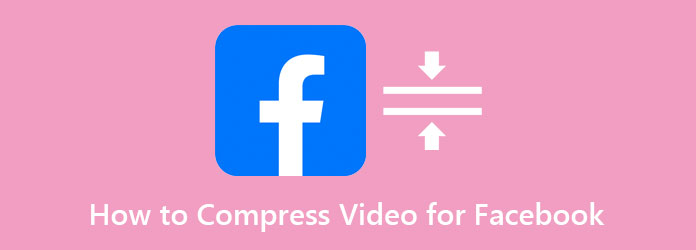
Del 1. Hur man ändrar storlek på en videofil för Facebook
När du har rätt videokompressorapp är det enkelt att ändra storlek på en videofil för att ladda upp på Facebook. Men inte alla appar du ser kommer att ge enorma och förlustfria resultat. Så i det här avsnittet kommer vi att presentera den mest fantastiska videokompressorn och hur man ändrar storlek på en video för Facebook.
Tipard Video Converter Ultimate är utan tvekan en av de mest kraftfulla videokompressorapparna du kan ladda ner på din dator. Det här offlineverktyget innehåller unika avancerade redigeringsfunktioner, inklusive en videokompressor, videosammanslagning, GIF-skapare, 3D-skapare och mer från Verktygslådan. Dessutom stöder den många filformat, som MP4, AVI, MKV, MOV, FLV, M4V och 500+ mer. Tipard Video Converter UTimate processfiler är i slutändan snabba på grund av deras kraftfulla accelerationsprocess. Många nybörjare kan också enkelt använda den här appen eftersom den har ett enkelt användargränssnitt. Dessutom, med sin videokompressorfunktion, kan du justera din videos storlek, format, upplösning och bithastighet. Så, om du vill använda denna ultimata videokompressor, följ de enkla stegen nedan.
Hur man ändrar storlek på en videofil för Facebook med Tipard Video Converter Ultimate:
steg 1Ladda ner först Tipard Video Converter Ultimate genom att klicka på Download knappen nedan för Windows eller Mac. Öppna appen efter nedladdning.
steg 2Och sedan, på huvudanvändargränssnittet, gå till Verktygslåda och klicka på Videokompressor alternativ.
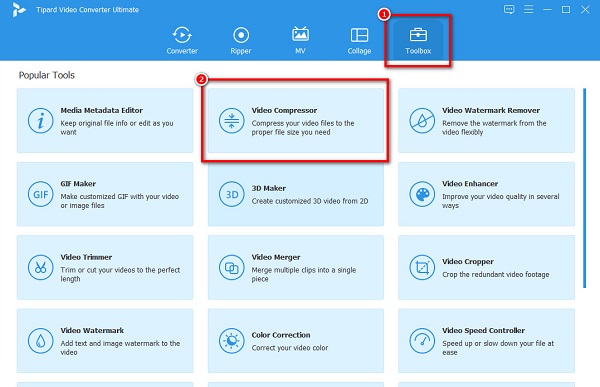
steg 3Därefter markerar du mer (+) sign-knappen för att ladda upp videon som du vill komprimera. Du kan också dra och släpp din video till + skyltlåda att ladda upp.
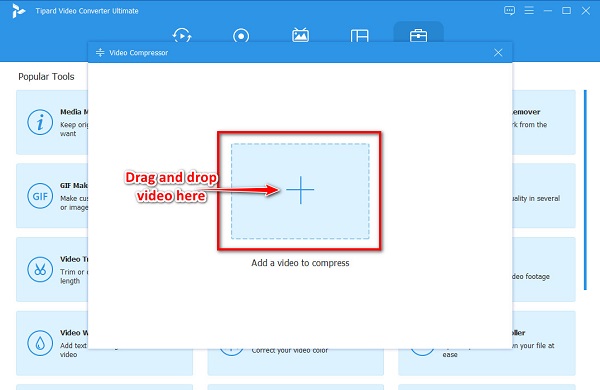
steg 4Justera sedan din video Storlek på nästa gränssnitt genom att klicka på upp ner knappen eller flytta reglaget. Du kan också justera upplösningen och utdataformatet för din video.
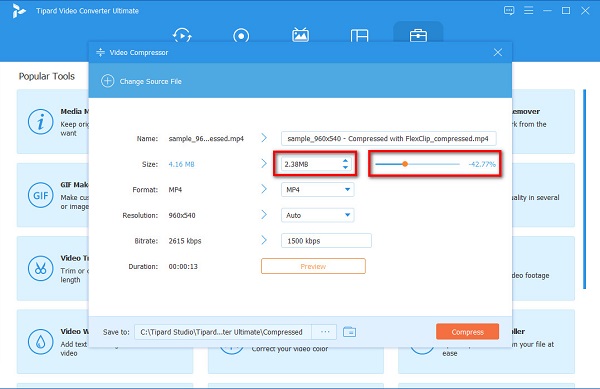
steg 5Slutligen kan du förhandsgranska din video innan du komprimerar den. Om du sedan är klar med att justera storleken på din video klickar du på Komprimera knapp.
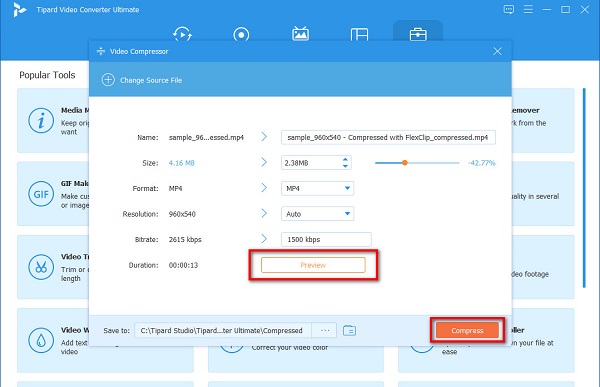
Och det är allt! Du kan nu ladda upp videon på din Facebook utan att ha några problem.
Del 2. Hur man komprimerar video för Facebook på telefonen
Du kan också använda appar på din smartphone för att komprimera videor. Och om du vill komprimera iPhone-video för Facebook kommer vi att presentera en app för dig som du kan ladda ner på AppStore.
Komprimera videor och ändra storlek på videor är en app du kan ladda ner på din iPhones AppStore. Det är också ett användarvänligt verktyg eftersom det har ett lättanvänt programvarugränssnitt. Dessutom är den här appen ett utmärkt verktyg om du vill spara lagring på din iPhone eller iPad. Dessutom kan du justera din videos bildhastighet och dimensioner. Dessutom stöder det standardformatet som Apple-enheter stöder, inklusive MOV och MKV. Nackdelen med denna app är att den kräver att du slår på WiFi när du använder den. Ändå är det fortfarande en utmärkt app för att komprimera din iPhones videor.
Hur man minskar videostorlek för Facebook med hjälp av Komprimera videor och ändra storlek på videor:
steg 1Öppna AppStore på din iPhone och ladda ner Komprimera videor och ändra storlek på videor app. När du har laddat ned, öppna appen.
steg 2Tryck sedan på Välj Video att komprimera knappen på huvudanvändargränssnittet för att välja videon du vill komprimera.
steg 3Justera sedan reglaget på bildhastighet och videodimensioner för att minska storleken på din videofil. När du har justerat trycker du på Komprimera knapp.
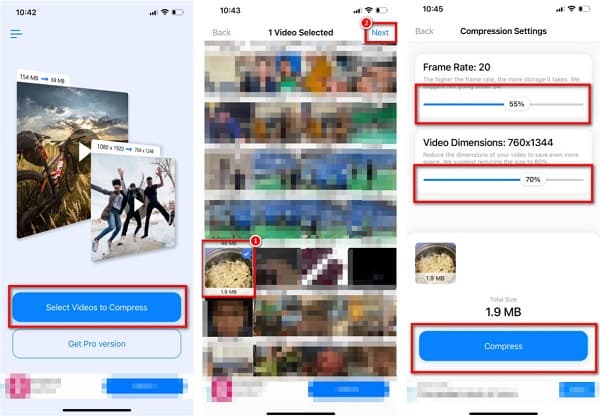
Del 3. Hur man komprimerar video för Facebook Online
Om du inte gillar att ladda ner någon videokompressorapp på din dator, finns det onlinevideokompressorer som du kan komma åt på webben. Om du undrar vad det bästa onlineverktyget är, här är den mest enastående videokompressorn online. Och om du vill lära dig hur man komprimerar video för Facebook online.
freeconvert.com
freeconvert.com är bland de bästa online videokompressorer du kan komma åt på alla webbläsare, som Google och Firefox. Denna onlinevideokompressor är ett nybörjarvänligt verktyg eftersom det har ett intuitivt användargränssnitt. Dessutom stöder den de vanligaste videoformaten, som MP4, MKV, AVI och MOV. Du kan också ladda upp videor från din enhet, Dropbox och din Google Drive. Dessutom kan du välja filstorlek i procent och välja det värde du vill komprimera. FreeConvert.com innehåller dock många irriterande annonser som kan vara störande för dig. Ändå använder många människor detta onlineverktyg för bekvämlighet.
Hur man komprimerar en stor videofilstorlek för Facebook med FreeConvert.com:
steg 1Öppna din webbläsare och sök FreeConvert i sökrutan. Klicka sedan på i huvudgränssnittet Välj filer för att ladda upp videon du vill komprimera.
steg 2Välj det utdataformat du vill ha för din video genom att klicka på drop-down knappen bredvid Produktion.
steg 3Slutligen klickar du på Komprimera nu knappen för att minska filstorleken på din video.
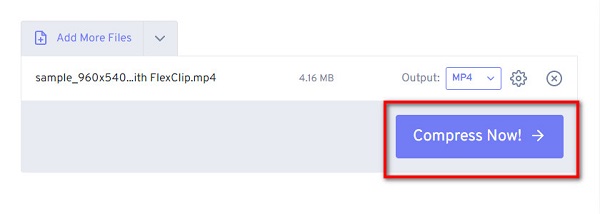
Clideo
En annan videokompressor online som många använder är Clideo. Clideo är ett användarvänligt verktyg på grund av dess enkla funktioner. Dessutom är detta onlineverktyg gratis och säkert att använda. Dessutom har den en snabb komprimeringsprocess, vilket sparar mycket tid på att komprimera videor. Den stöder de flesta standardformat, såsom MP4, WMV, MOV, VOB och AVI. Dessutom kan du kontrollera förhandsgranskningen innan du komprimerar din video. Nackdelen med Clideo är att du kan ha problem med att ladda upp videor när din internetanslutning är långsam, vilket lämnar en vattenstämpel på din utdata.
Hur man krymper videofilstorlek för Facebook med hjälp av Clideo:
steg 1I din webbläsare, sök på Clideo online kompressor. Och sedan, på huvudgränssnittet, klicka på Välj filer knapp.
steg 2När du har laddat upp din video kommer Clideo automatiskt att komprimera din video. Sedan kan du kontrollera förhandsvisning av din produktion.
steg 3Och om du redan är nöjd med din video, klicka på Download knappen för att spara din video på din enhet. Du kan också använda det här sättet komprimera videor för WhatsApp.
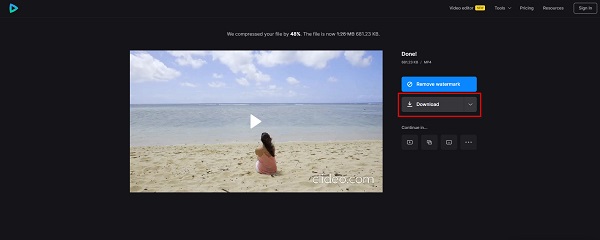
Del 4. Vanliga frågor om hur man komprimerar videor för Facebook
Behöver jag komprimera videon innan jag laddar upp den på Facebook?
Det är inte nödvändigt att komprimera din video om den inte överskrider Facebooks filstorleksgräns. Men om videon som du försöker ladda upp har en HD-videoupplösning eller har en stor filstorlek måste du komprimera den först.
Vilken är standardvideostorleken för Facebook?
Här är videoriktlinjerna för att ladda upp en video på Facebook:
Rekommenderad upplösning är 1080 × 1920.
Bildförhållandet är 9:16 eller 16:9.
Videoklipp måste vara minst 1 minut och högst 15 minuter.
Den maximala filstorleken är 650 MB.
Filformatet måste vara MP4.
Kan du ladda upp en 1-timmes video på Facebook?
Den rekommenderade videolängden är mindre än 60 minuter lång. Eftersom ju längre videon är, desto större blir filstorleken. Detta kommer att påverka kvaliteten på din video när den har laddats upp.
Slutsats
Vi har din rygg täckt om du letar efter de bästa metoderna för att komprimera video för Facebook. Efter att ha läst den här artikeln hoppas vi att du nu kan komprimera videor på egen hand. Så vad väntar du på? Om du enkelt vill komprimera videor och förbättra dem ytterligare, ladda ner Tipard Video Converter Ultimate nu.







